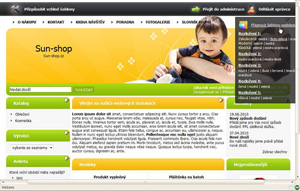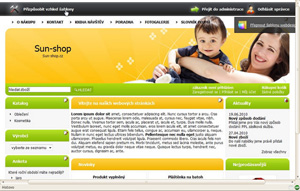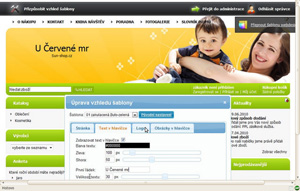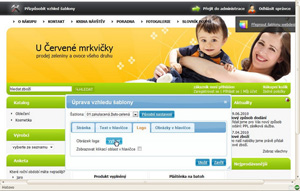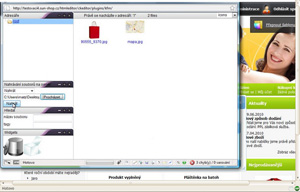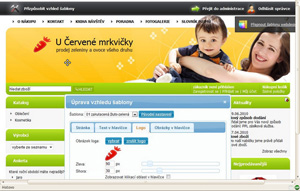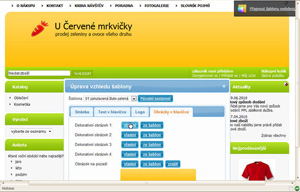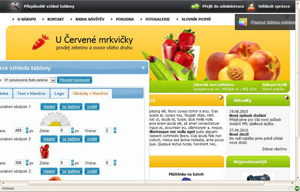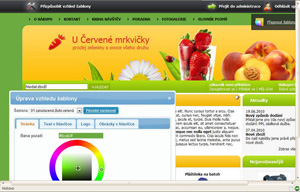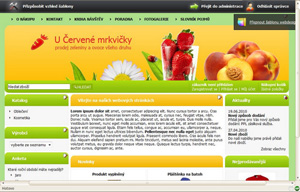Širokou nabídku šablon e-shopu, které jsme pro Vás připravili v pěti designově různých provedeních a rozloženích, si můžete dále přizpůsobit svým požadavkům sami, a to bez znalosti programování nebo obsluhy grafických programů. Stačí když máte k dispozici myš, monitor, klávesnici a úpravy vybrané šablony dle Vašich představ můžou začít.
Ve fotoprůvodci níže se můžete podívat, jak je to snadné, nebo si můžete pustit naše ukázkové video zde.
V hlavičce šablony můžete sami editovat:
- barvu hlavičky (výběrem z barevného kruhu)
- texty v hlavičce (lze vložit název e-shopu, reklamní text, upoutávku a podobně)
- barvu, velikost a umístění textů
- logo e-shopu, firmy
- další obrázky v hlavičce, které můžete libovolně vkládat a rozmisťovat (lze si vytvořit libovolnou koláž z produktů)
- změny lze provádět i v budoucnosti a přizpůsobit tak vzhled e-shopu ročním obdobím, vánočním svátkům, reklamním a slevovým akcím
Fotoprůvodce, jak editovat hlavičku šablony:
1) získání přístupu k demoverzi:
o demoverzi si můžete zdarma a nezávazně zažádat zde: chci získat demoverzi e-shopu
|
1.1 Výběr šablony
Nejdříve vybereme šablonu - základ, ze kterého budeme vycházet (funkce "přepnout šablonu webdesignu") |
1.2 Editace vybrané šablony Kliknutím na "přizpůsobit vzhled šablony" můžeme editovat přednastavenou šablonu. Objeví se nám plovoucí menu pro editaci. |
|
1.3 Texty v hlavičce
Editace textu v hlavičce: v menu klikneme na záložku "Text v hlavičce". |
1.4 Logo Pro nahrání vlastního loga klikneme na záložku "Logo" a poté na "vybrat" obrázek loga. Objeví se nám nástroj na správu obrázků. |
|
1.5 Logo Klikneme na "procházet" (najdeme obrázek v našem počítači) a klikneme na "nahrát". Potom pro vložení do hlavičky e-shopu stačí dvojitý klik na obrázek. |
1.6 Logo Logo můžeme posouvat myší nebo posuvníkem v plovoucím menu. Stejně tak můžeme posouvat i text. Případně zadat pozici přesně v pixelech. |
|
1.7 Obrázky v hlavičce Obrázky můžeme nahrát přes záložku "obrázky v hlavičce". Poté už jen klikneme na "vlastní" a postupujeme stejně jako v případě loga. Také můžeme použít připravené obrázky volbou "ze šablony". |
1.8 Obrázky v hlavičce
Nahrané a vložené obrázky pak můžeme libovolně přemisťovat. |
|
1.9 Pozadí stránky Také můžeme upravit barvu pozadí stránky. Stačí jen vybrat barvu a správný odstín posunováním myši. |
1.10 Výsledek
A Váš e-shop je během pár minut změněn k nepoznání. |